 Software-Tutorial
Software-Tutorial
 Computer Software
Computer Software
 So verwenden Sie das PS-Lasso-Tool_So verwenden Sie das PS-Lasso-Tool
So verwenden Sie das PS-Lasso-Tool_So verwenden Sie das PS-Lasso-Tool
So verwenden Sie das PS-Lasso-Tool_So verwenden Sie das PS-Lasso-Tool
Das Lasso-Werkzeug ist ein häufig verwendetes Auswahlwerkzeug in Photoshop, mit dem sich Bereiche mit komplexen Formen genau auswählen lassen. Für Neulinge kann die Verwendung jedoch verwirrend sein. Der PHP-Editor Strawberry erklärt ausführlich die Verwendung des Lasso-Tools, von grundlegenden Vorgängen bis hin zu fortgeschrittenen Techniken, um Ihnen dabei zu helfen, die Essenz dieses leistungsstarken Tools zu erlernen.
1. Zuerst öffnen wir PS mit einem Mausklick und drücken Strg+O, um das Bild zu öffnen (wie im Bild gezeigt).
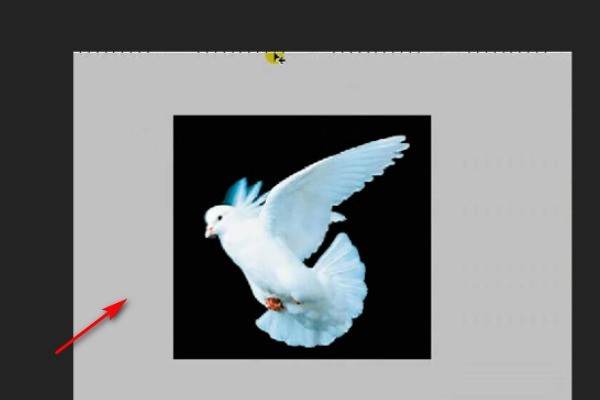
2. Wählen Sie das Magnetische Lasso-Werkzeug aus, um Knoten an den Rändern des Bildes hinzuzufügen. Halten Sie die linke Maustaste gedrückt, um den Rand des Tieres im Bild zu umreißen, drücken Sie Strg+Eingabetaste, um die Auswahl zu laden, und passen Sie dann den Bildinhalt an (wie im Bild gezeigt).
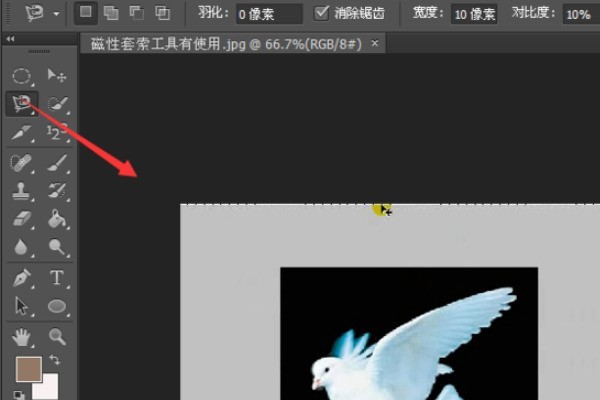
3. Drücken Sie die Crl+-Taste, um das Bild zu vergrößern, drücken Sie die Leertaste, um das Greifsymbol im Bild anzuzeigen, und wählen Sie die Verwendung des magnetischen Lasso-Werkzeugs aus, um die Ränder des Bildes schnell zu markieren Bereich im Bild. Für den Taubendetailteil des Bildes können Sie optional weitere Umrissknoten hinzufügen, um die Form anzupassen (wie gezeigt).

4. In dem Bereich, in dem grafische Details gezeichnet werden, können Sie die Auswahl vergrößern, den Taubenrandbereich kontinuierlich zeichnen und mehrere Tierknoten zur Anpassung hinzufügen (wie im Bild gezeigt).

5. Zeichnen Sie den Umrissrandbereich um die Taube, drücken Sie Strg + Minustaste, um die Bildposition zu verkleinern und anzupassen (wie im Bild gezeigt).
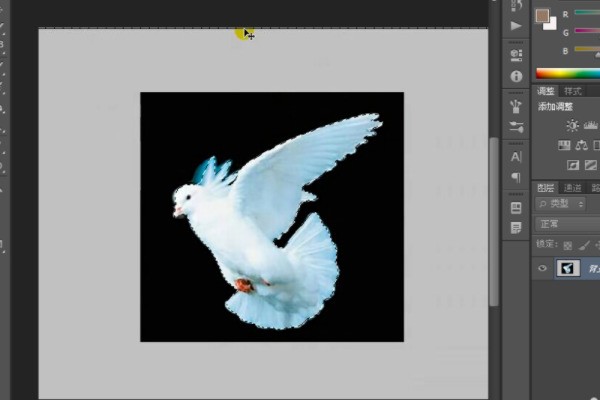
6. Drücken Sie Strg+N, um einen leeren weißen Hintergrund zu erstellen, erstellen Sie einen neuen weißen Hintergrund mit 1280 x 1280 Pixeln, stellen Sie den Farbmodus auf RGB-Modus ein, stellen Sie die Auflösung auf 72 ein und klicken Sie auf OK (wie im Bild gezeigt).
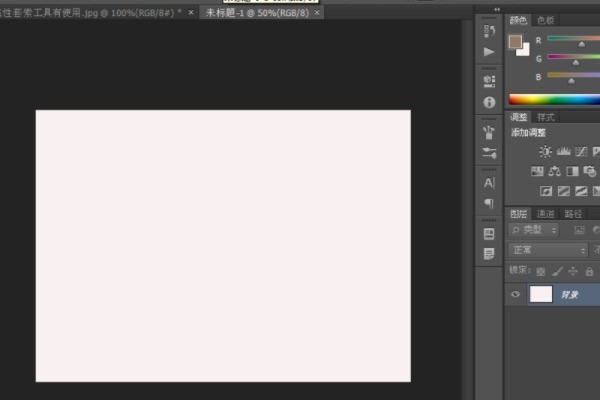
7. Wählen Sie die Hintergrundebene aus, stellen Sie die Vordergrundfarbe auf Dunkelgrün ein und drücken Sie dann die Alt+Entf-Taste, um die Farbe der Grafik zu füllen (wie im Bild gezeigt).
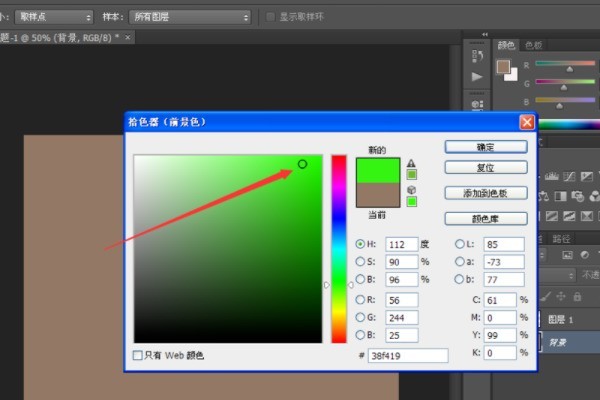
7. Wählen Sie die Taubengrafik aus, die Sie gerade mit dem magnetischen Lasso-Werkzeug gezeichnet haben, wählen Sie das Auswahlwerkzeug aus, verschieben Sie es auf die aktuelle Ebene und passen Sie dann seine Position an. Das magnetische Lasso-Werkzeug wird hauptsächlich zum Umreißen der Kanten von Grafiken verwendet. Klicken Sie mit gedrückter linker Maustaste auf den Scheitelpunkt. Es erleichtert die Auswahl der gewünschten Grafiken. Drücken Sie Strg+Eingabetaste, um die Auswahl zu laden und umzuwandeln (wie gezeigt).
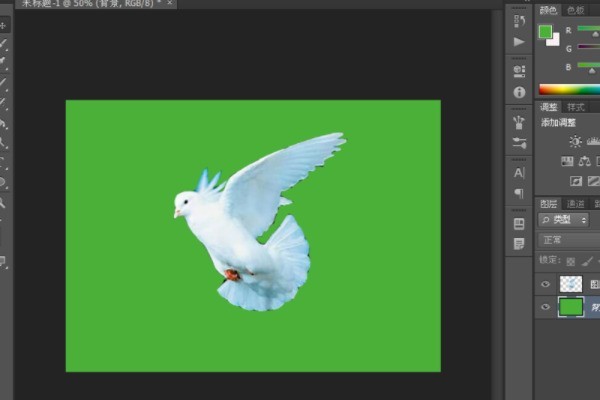
Das obige ist der detaillierte Inhalt vonSo verwenden Sie das PS-Lasso-Tool_So verwenden Sie das PS-Lasso-Tool. Für weitere Informationen folgen Sie bitte anderen verwandten Artikeln auf der PHP chinesischen Website!

Heiße KI -Werkzeuge

Undresser.AI Undress
KI-gestützte App zum Erstellen realistischer Aktfotos

AI Clothes Remover
Online-KI-Tool zum Entfernen von Kleidung aus Fotos.

Undress AI Tool
Ausziehbilder kostenlos

Clothoff.io
KI-Kleiderentferner

AI Hentai Generator
Erstellen Sie kostenlos Ai Hentai.

Heißer Artikel

Heiße Werkzeuge

Notepad++7.3.1
Einfach zu bedienender und kostenloser Code-Editor

SublimeText3 chinesische Version
Chinesische Version, sehr einfach zu bedienen

Senden Sie Studio 13.0.1
Leistungsstarke integrierte PHP-Entwicklungsumgebung

Dreamweaver CS6
Visuelle Webentwicklungstools

SublimeText3 Mac-Version
Codebearbeitungssoftware auf Gottesniveau (SublimeText3)

Heiße Themen
 1378
1378
 52
52
![[Bewährt] Dampffehler E87 Fix: Holen Sie sich in Minuten wieder Spielen!](https://img.php.cn/upload/article/202503/18/2025031817560457401.jpg?x-oss-process=image/resize,m_fill,h_207,w_330) [Bewährt] Dampffehler E87 Fix: Holen Sie sich in Minuten wieder Spielen!
Mar 18, 2025 pm 05:56 PM
[Bewährt] Dampffehler E87 Fix: Holen Sie sich in Minuten wieder Spielen!
Mar 18, 2025 pm 05:56 PM
In Artikel werden Ursachen des Dampffehlers E87 erörtert, einschließlich Netzwerkprobleme, Sicherheitssoftware, Serverproblemen, veralteten Clients und beschädigten Dateien. Bietet Präventions- und Lösungsstrategien. [159 Zeichen]
 Dampffehler E87: Was es ist & amp; Wie man es behebt
Mar 18, 2025 pm 05:51 PM
Dampffehler E87: Was es ist & amp; Wie man es behebt
Mar 18, 2025 pm 05:51 PM
Dampffehler E87 tritt aufgrund von Verbindungsproblemen während der Steam -Client -Aktualisierungen oder -starts auf. Beheben Sie es durch Neustart von Geräten, Überprüfung des Serverstatus, Ändern von DNS, Deaktivieren von Sicherheitssoftware, Löschen von Cache oder Neuinstallation von Dampf.
 Easy Fix: Dampffehler E87 erklärt & amp; Gelöst
Mar 18, 2025 pm 05:53 PM
Easy Fix: Dampffehler E87 erklärt & amp; Gelöst
Mar 18, 2025 pm 05:53 PM
Dampffehler E87, verursacht durch Konnektivitätsprobleme, kann durch Neustart, Überprüfung des Internets und das Löschen von Cache behoben werden. Das Anpassen der Dampfeinstellungen hilft, zukünftige Ereignisse zu verhindern.
 So beheben Sie Dampffehlercode E87: Die ultimative Anleitung
Mar 18, 2025 pm 05:51 PM
So beheben Sie Dampffehlercode E87: Die ultimative Anleitung
Mar 18, 2025 pm 05:51 PM
In Artikeln wird die Fixierung des Dampffehler -Codes E87 erläutert, das durch Netzwerkprobleme, beschädigte Dateien oder Clientprobleme verursacht wird. Bietet Schritte zur Fehlerbehebung und Präventionstipps.
 Dampffehler E87: Warum es passiert & amp; 5 Möglichkeiten, es zu beheben
Mar 18, 2025 pm 05:55 PM
Dampffehler E87: Warum es passiert & amp; 5 Möglichkeiten, es zu beheben
Mar 18, 2025 pm 05:55 PM
Dampffehler E87 stört das Spielen bei Dampf aufgrund von Konnektivitätsproblemen. In dem Artikel werden Ursachen wie instabiler Internet- und Serverüberladungen erläutert und bietet Korrekturen wie das Neustart von Steam und das Überprüfen von Updates.
 Dampffehlercode E87: Kehren Sie schnell zum Spielen zurück!
Mar 18, 2025 pm 05:52 PM
Dampffehlercode E87: Kehren Sie schnell zum Spielen zurück!
Mar 18, 2025 pm 05:52 PM
In dem Artikel wird der Dampffehlercode E87 erörtert, seine Ursachen wie Netzwerkprobleme, Serverprobleme und beschädigte Dateien und liefert Korrekturen und vorbeugende Maßnahmen, um dies zu vermeiden.
 Behebung wie
Mar 21, 2025 pm 06:19 PM
Behebung wie
Mar 21, 2025 pm 06:19 PM
In Artikel wird die Behebung von "Err_Response_Headers_Multiple_access_control_Allow_Origin" -Fehler in Chrome erläutert, indem Sie mehrere Header mit mehreren Zugriffskontroll-Owl-Origin-Origin-Origin-Originen beheben.
 Dampffehler E87 gelöst! Schnellfixhandbuch für 2024
Mar 18, 2025 pm 05:49 PM
Dampffehler E87 gelöst! Schnellfixhandbuch für 2024
Mar 18, 2025 pm 05:49 PM
In Artikel werden Dampffehler E87 erörtert, das Lösungen wie das Neustart von Dampf, das Löschen von Cache und das Aktualisieren anbietet. Präventive Maßnahmen und Gemeinschaftslösungen werden ebenfalls abgedeckt.



